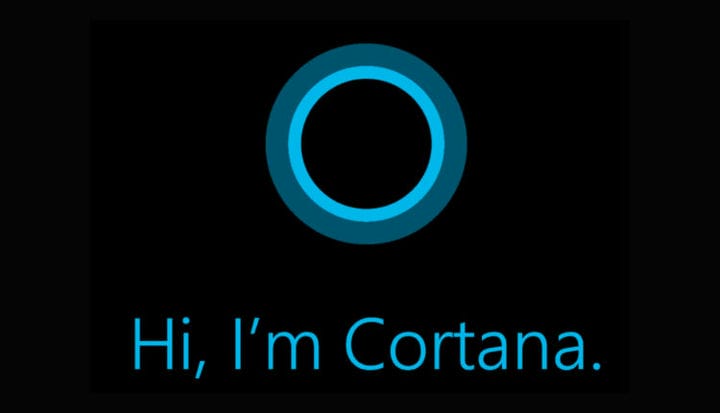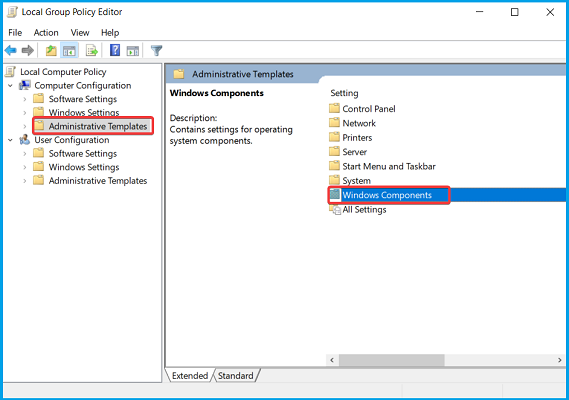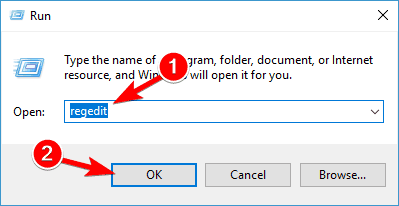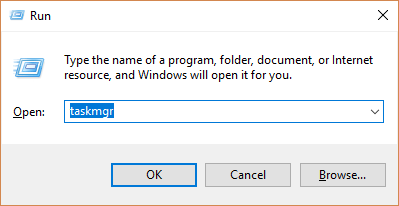Як повернути Кортану після видалення
Останнє оновлення: 6 січня 2021 року
- Кортана може бути дуже корисним помічником, тому якщо ви вирішили її видалити, ми можемо допомогти вам її повернути.
- Якщо ви видалили його за допомогою групової політики, вам доведеться змінити процес таким же чином.
- Ви також можете знову активувати Cortana за допомогою реєстру Windows. Просто виконайте наші дії.
- Інший спосіб – правильно перейменувати шлях до програми та перезавантажити комп’ютер.
Щоб виправити різні проблеми з ПК, ми рекомендуємо Restoro PC Repair Tool: Це програмне забезпечення буде виправляти поширені помилки комп’ютера, захищати вас від втрати файлів, шкідливого програмного забезпечення, відмови обладнання та оптимізувати ваш ПК для досягнення максимальної продуктивності. Вирішіть проблеми з ПК та видаліть віруси зараз за 3 простих кроки:
- Завантажте інструмент відновлення ПК Restoro, який постачається із запатентованими технологіями (патент доступний тут ).
- Натисніть кнопку Почати сканування, щоб знайти проблеми з Windows, які можуть спричинити проблеми з ПК.
- Клацніть Відновити все, щоб виправити проблеми, що впливають на безпеку та продуктивність вашого комп’ютера
- Цього місяця Restoro завантажили 668 476 читачів.
Microsoft вклала багато часу та зусиль у створення Cortana для Windows 10.
Це персональний помічник для користувачів Windows, здатний робити багато речей, як-от пошук в Інтернеті, пошук речей на ПК, відстеження календаря, отримання прогнозу погоди та багато іншого.
Однак деякі користувачі Windows 10 не любили Cortana до такої міри, що відключили її. Якщо ви потрапили в цю ситуацію, але передумали і хочете повернути Кортану, виконайте наведені нижче дії.
Як повернути Cortana у Windows 10?
- Повторно ввімкніть Cortana за допомогою групової політики
- Повторно ввімкніть Cortana за допомогою реєстру Windows
- Перейменуйте шлях програми правильно
1 Повторно активуйте Cortana за допомогою групової політики
- Натисніть клавіші Windows + R, щоб відкрити Виконати.
- Введіть gpedit.msc і натисніть Enter, щоб запустити Локальну групову політику. Редактор.
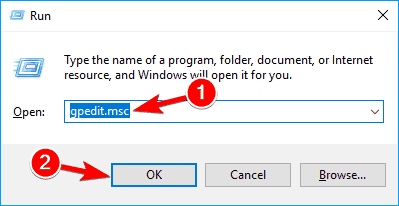
- Перейдіть до Політика локального комп’ютера та перейдіть до Конфігурація комп’ютера.
- Перейдіть до Адміністративні шаблони та натисніть Компоненти Windows.
![Як повернути Кортану після видалення]()
- Перейдіть до Пошуку.
- Знайдіть політику з назвою Дозволити Кортану та двічі клацніть на ній.
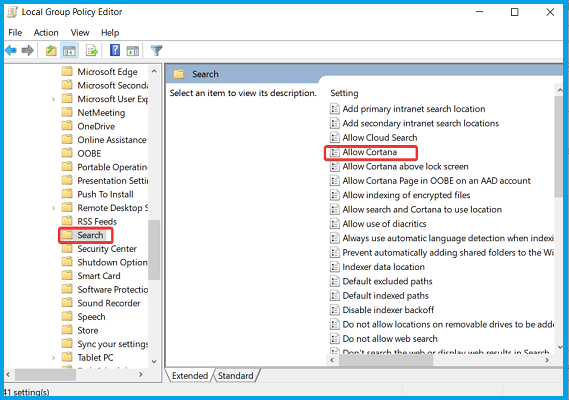
- Увімкніть локальну політику Allow Cortana, вибравши перемикач Enabled.
- Клацніть на Застосувати, а потім на ОК
- Закрийте редактор локальної групової політики.
- Перезавантажте комп’ютер.
2 Повторно ввімкніть Cortana за допомогою реєстру Windows
- Натисніть для Windows ключ R, щоб відкрити діалогове вікно Виконати.
- Введіть regedit і натисніть Enter, щоб запустити редактор реєстру.
![Як повернути Кортану після видалення]()
- На лівій панелі Редактора реєстру перейдіть до HKEY_LOCAL_MACHINE та перейдіть до Програмне забезпечення.
- Клацніть на Політика, перейдіть до Microsoft і натисніть на Windows.
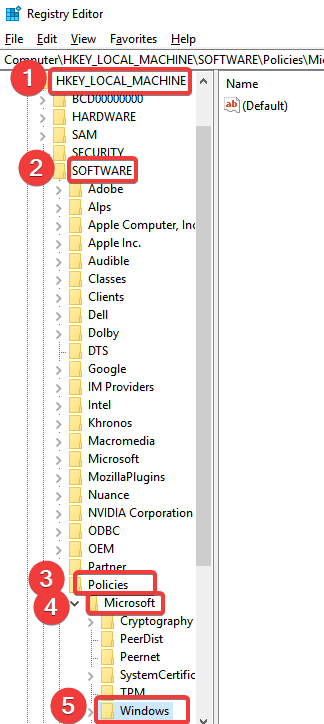
- Перейдіть до Пошуку Windows і двічі клацніть на Дозволити значення реєстру Cortana, щоб змінити його.
- Встановлено 1 значення реєстру – це фактично говорить реєстру про те, щоб увімкнути Cortana.
- Закрийте редактор реєстру та перезавантажте комп’ютер.
- Тримайте Windows Key R.
- Введіть taskmgr і натисніть OK.
![Як повернути Кортану після видалення]()
- Виберіть Докладніше в диспетчері завдань.
- Клацніть правою кнопкою миші на Cortana на вкладці Процеси та виберіть Відкрити розташування файлу.
- Це повинно привести вас до наступного місця:
**C:WindowsSystemApps** - Знайдіть папку з іменем Microsoft.Windows.Cortana.bak.
- Клацніть правою кнопкою миші, виберіть Перейменувати та видаліть .bak з кінця.
- Перезавантажте комп’ютер.
Ми сподіваємось, що описані вище рішення допоможуть вам знову ввімкнути Cortana.
Якщо ви не пам’ятаєте, який метод використовували для того, щоб його видалити, або якщо він не був видалений вами, ви однозначно можете перевірити методи зверху.
Тим часом, якщо у вас є інші ідеї чи пропозиції, поділіться ними з нами, використовуючи розділ коментарів нижче.